《输入文字》信息技术教案
二年级信息技术《中文打字初步》教案模板

二年级信息技术《中文打字初步》教案模板一、教学内容本节课选自《信息技术》教材第二册第四章第一节,详细内容为《中文打字初步》。
通过本章学习,学生将掌握利用计算机键盘进行中文打字的基本技能,学会使用常用的中文输入法,并了解打字指法规范。
二、教学目标1. 知识与技能:学生能熟练掌握键盘布局,了解打字的基本指法,学会使用一种中文输入法进行简单文字输入。
2. 过程与方法:通过实践操作,培养学生动手能力和信息处理能力,提高打字速度和准确性。
3. 情感态度与价值观:激发学生学习信息技术的兴趣,培养其主动探究和合作交流的意识。
三、教学难点与重点重点:掌握键盘布局,学会一种中文输入法,了解打字指法规范。
难点:提高打字速度和准确性,熟练运用所学中文输入法进行文字输入。
四、教具与学具准备1. 教具:计算机、投影仪、键盘模型。
2. 学具:计算机、键盘、鼠标。
五、教学过程1. 实践情景引入(5分钟)利用故事导入法,讲述一个小猴子学打字的故事,引导学生关注本节课的学习内容。
2. 知识讲解(15分钟)(1)介绍键盘布局,让学生了解键盘上各个按键的功能。
(2)讲解打字指法规范,强调正确的坐姿和手指摆放。
(3)示范使用搜狗输入法进行中文打字,让学生跟随操作。
3. 例题讲解(10分钟)出示简单例句,引导学生运用所学中文输入法进行打字练习。
4. 随堂练习(10分钟)学生自主进行打字练习,教师巡回指导,解答学生疑问。
5. 小组竞赛(10分钟)将学生分成小组,进行打字速度和准确性竞赛,激发学生学习兴趣。
六、板书设计1. 板书中文打字初步2. 内容:(1)键盘布局(2)打字指法规范(3)中文输入法:搜狗输入法七、作业设计1. 作业题目:(1)熟记键盘布局,了解各个按键功能。
练习1:我学会了中文打字。
练习2:键盘上的字母键有哪些?练习3:请用搜狗输入法输入“小猴子学打字”。
(3)思考:如何提高打字速度和准确性?2. 答案:(1)键盘布局:略(2)打字练习答案:练习1:我学会了中文打字。
小学信息技术三年级上册第10课《 妙计打汉字——汉字输入》教案
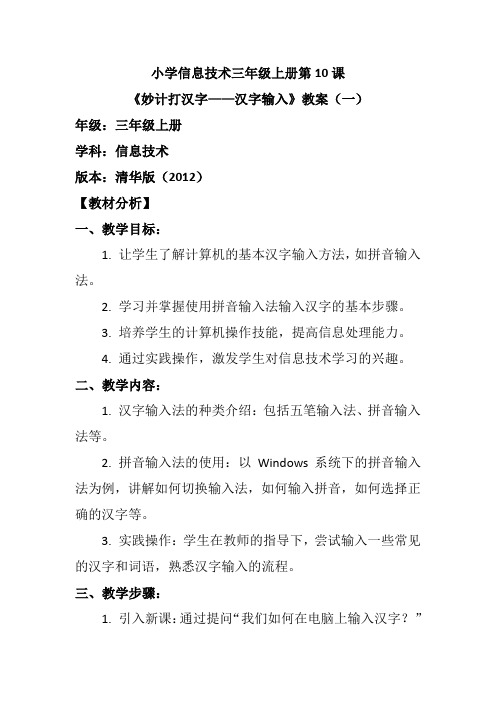
小学信息技术三年级上册第10课《妙计打汉字——汉字输入》教案(一)年级:三年级上册学科:信息技术版本:清华版(2012)【教材分析】一、教学目标:1. 让学生了解计算机的基本汉字输入方法,如拼音输入法。
2. 学习并掌握使用拼音输入法输入汉字的基本步骤。
3. 培养学生的计算机操作技能,提高信息处理能力。
4. 通过实践操作,激发学生对信息技术学习的兴趣。
二、教学内容:1. 汉字输入法的种类介绍:包括五笔输入法、拼音输入法等。
2. 拼音输入法的使用:以Windows系统下的拼音输入法为例,讲解如何切换输入法,如何输入拼音,如何选择正确的汉字等。
3. 实践操作:学生在教师的指导下,尝试输入一些常见的汉字和词语,熟悉汉字输入的流程。
三、教学步骤:1. 引入新课:通过提问“我们如何在电脑上输入汉字?”引发学生思考,导入汉字输入法的学习。
2. 理论讲解:介绍汉字输入法的种类,重点讲解拼音输入法的基本原理和操作步骤。
3. 操作演示:教师演示如何开启拼音输入法,如何输入拼音,如何在候选词中选择正确的汉字。
4. 实践操作:学生在教师的指导下,尝试在电脑上输入一些简单的汉字,教师巡回指导,解答学生的问题。
5. 巩固练习:设计一些简单的汉字输入练习,让学生进行操作,进一步熟悉汉字输入法的使用。
6. 总结反馈:让学生分享学习的感受和遇到的问题,教师进行总结,强调重点知识。
四、教学评价:1. 过程评价:观察学生在实践操作中的表现,看是否能正确使用拼音输入法输入汉字。
2. 结果评价:通过练习题的完成情况,评估学生对汉字输入法的掌握程度。
3. 自我评价:让学生自我评价学习的效果,反思自己的学习过程,提高自我学习能力。
五、教学建议:1. 由于是初次接触汉字输入,学生可能会感到困难,教师应耐心指导,多给予鼓励。
2. 可以结合学生的生活经验,让他们输入一些熟悉的人名、地名等,增加学习的趣味性。
3. 在教学过程中,可以适当引入一些汉字输入的小技巧,如使用词组输入、设置常用词等,提高输入效率。
优品课件之小学信息技术《文字的输入》教案
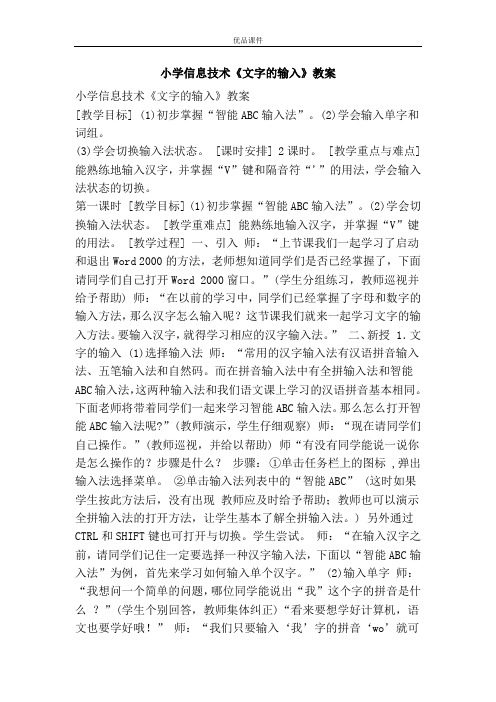
小学信息技术《文字的输入》教案小学信息技术《文字的输入》教案[教学目标] (1)初步掌握“智能ABC输入法”。
(2)学会输入单字和词组。
(3)学会切换输入法状态。
[课时安排] 2课时。
[教学重点与难点] 能熟练地输入汉字,并掌握“V”键和隔音符“'”的用法,学会输入法状态的切换。
第一课时 [教学目标] (1)初步掌握“智能ABC输入法”。
(2)学会切换输入法状态。
[教学重难点] 能熟练地输入汉字,并掌握“V”键的用法。
[教学过程] 一、引入师:“上节课我们一起学习了启动和退出Word 2000的方法,老师想知道同学们是否已经掌握了,下面请同学们自己打开Word 2000窗口。
”(学生分组练习,教师巡视并给予帮助) 师:“在以前的学习中,同学们已经掌握了字母和数字的输入方法,那么汉字怎么输入呢?这节课我们就来一起学习文字的输入方法。
要输入汉字,就得学习相应的汉字输入法。
” 二、新授 1.文字的输入 (1)选择输入法师:“常用的汉字输入法有汉语拼音输入法、五笔输入法和自然码。
而在拼音输入法中有全拼输入法和智能ABC输入法,这两种输入法和我们语文课上学习的汉语拼音基本相同。
下面老师将带着同学们一起来学习智能ABC输入法。
那么怎么打开智能ABC输入法呢?”(教师演示,学生仔细观察) 师:“现在请同学们自己操作。
”(教师巡视,并给以帮助) 师“有没有同学能说一说你是怎么操作的?步骤是什么?步骤:①单击任务栏上的图标 ,弹出输入法选择菜单。
②单击输入法列表中的“智能ABC” (这时如果学生按此方法后,没有出现教师应及时给予帮助;教师也可以演示全拼输入法的打开方法,让学生基本了解全拼输入法。
) 另外通过CTRL和SHIFT键也可打开与切换。
学生尝试。
师:“在输入汉字之前,请同学们记住一定要选择一种汉字输入法,下面以“智能ABC输入法”为例,首先来学习如何输入单个汉字。
” (2)输入单字师:“我想问一个简单的问题,哪位同学能说出“我”这个字的拼音是什么?”(学生个别回答,教师集体纠正)“看来要想学好计算机,语文也要学好哦!” 师:“我们只要输入‘我’字的拼音‘wo’就可以输入‘我’了。
二年级信息技术《中文打字初步》教案模板
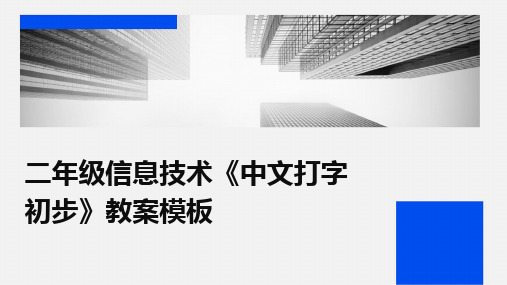
结合学生实际需求和认知水平,对教材 内容进行适当调整和补Hale Waihona Puke ,确保教学内 容的科学性和实用性。
02
基础知识讲解
键盘结构与功能键介绍
功能键区
包括F1-F12等功能键,用于实 现特定功能,如打开帮助、保 存文件等。
鼓励学生参加线上或线下的信息技术交流活动,与同龄人分享学习心得和技巧。
家长参与孩子学习引导
建议家长在家庭中为孩子创造良 好的学习环境,如提供适合孩子 使用的电脑和键盘,并合理安排
孩子的学习时间。
鼓励家长与孩子一起进行打字练 习,不仅可以增进亲子关系,还
能激发孩子的学习动力。
引导家长关注孩子的学习进度和 成果,及时给予肯定和鼓励,增
小键盘区
包括数字键和运算符号键,用 于快速输入数字和进行简单计 算。
主键盘区
包括字母键、数字键、符号键 等,用于输入文字、数字及符 号。
编辑键区
包括方向键、Home、End、 Page Up、Page Down等键, 用于光标移动和文本编辑。
状态指示灯
显示当前键盘的工作状态,如 大写锁定、数字锁定等。
下一步学习计划安排
加强指法训练
01
针对学生在指法方面存在的问题,安排更多的指法训练时间和
内容,提高学生的指法熟练度和准确性。
拓展拼音输入法应用
02
引导学生使用拼音输入法进行更复杂的中文输入,如输入长句、
段落等,提高学生的拼音输入法应用能力。
引入五笔字型输入法
03
简要介绍五笔字型输入法的基本原理和输入规则,为后续深入
手写输入法
《输入文字》教案设计

《输入文字》教案设计一、教学目标知识与技能:1. 让学生掌握文字输入的基本方法。
2. 使学生能够熟练使用键盘输入文字。
过程与方法:1. 通过实践操作,培养学生独立输入文字的能力。
2. 引导学生学会借助金山打字或其他输入法进行文字输入。
情感态度与价值观:1. 培养学生对计算机操作的兴趣。
2. 增强学生对信息技术的求知欲。
二、教学重点与难点重点:1. 文字输入的基本方法。
2. 键盘上各个按键的功能。
难点:1. 金山打字或其他输入法的使用。
2. 提高文字输入速度。
三、教学方法与手段教学方法:1. 任务驱动法。
2. 实践教学法。
教学手段:1. 计算机多媒体教学。
2. 金刚打字软件。
四、教学过程1. 导入新课:教师通过讲解文字输入在计算机操作中的重要性,激发学生的学习兴趣。
2. 知识讲解:教师讲解文字输入的基本方法,包括拼音输入法、五笔输入法等。
3. 实践操作:学生分组进行实践操作,教师巡回指导。
4. 课堂练习:学生独立完成金山打字或其他输入法的练习,教师点评并指导。
5. 总结与拓展:教师总结本节课的学习内容,布置课后作业,引导学生进行拓展学习。
五、课后作业1. 熟记键盘上各个按键的功能。
2. 练习使用金山打字或其他输入法进行文字输入。
3. 探索其他输入法的使用方法。
六、教学评价1. 学生能够熟练掌握文字输入的基本方法。
2. 学生能够熟练使用金山打字或其他输入法进行文字输入。
3. 学生能够独立完成文字输入的练习任务。
七、教学反思教师在课后对自己的教学进行反思,分析教学过程中的优点和不足,针对不足之处进行改进,以提高教学质量。
八、教学调整根据学生的学习情况,教师对教学内容、教学方法进行调整,以满足学生的学习需求。
九、教学拓展1. 引导学生学习其他输入法,如搜狗输入法、讯飞输入法等。
2. 教授学生如何调整输入法设置,以提高输入效率。
十、教学资源1. 计算机多媒体设备。
2. 金刚打字软件。
3. 教学PPT。
4. 文字输入练习材料。
《输入文字》教案

《输入文字》教案一、教学内容本节课选自《信息技术》教材第五章第三节,主题为“输入文字”。
详细内容包括:介绍计算机文字输入的基本方法,探讨不同输入法的使用技巧,重点讲解拼音输入法和五笔输入法,以及文字输入在日常生活和工作中的应用。
二、教学目标1. 让学生掌握计算机文字输入的基本方法,提高打字速度和准确率。
2. 培养学生运用不同输入法进行文字输入的能力,了解各种输入法的优缺点。
3. 使学生认识到文字输入在日常生活和工作中的重要性,激发学习兴趣。
三、教学难点与重点教学难点:五笔输入法的掌握和应用。
教学重点:拼音输入法和五笔输入法的操作技巧。
四、教具与学具准备1. 教具:计算机、投影仪、黑板、粉笔。
2. 学具:计算机、键盘、鼠标。
五、教学过程1. 实践情景引入(5分钟)2. 教学内容讲解(10分钟)(1)计算机文字输入的基本方法。
(2)拼音输入法的操作技巧。
(3)五笔输入法的操作技巧。
3. 例题讲解(10分钟)以“中华人民共和国”为例,分别用拼音输入法和五笔输入法进行演示。
4. 随堂练习(15分钟)(1)用拼音输入法输入一段文章。
(2)用五笔输入法输入一段文章。
5. 课堂小结(5分钟)六、板书设计1. 《输入文字》2. 内容:(1)计算机文字输入的基本方法。
(2)拼音输入法的操作技巧。
(3)五笔输入法的操作技巧。
七、作业设计1. 作业题目:(1)用拼音输入法输入一篇短文。
(2)用五笔输入法输入一篇短文。
2. 答案:(1)短文内容自定。
(2)短文内容自定。
八、课后反思及拓展延伸1. 课后反思:本节课学生对文字输入的兴趣较高,课堂参与度较好。
但部分学生对五笔输入法的掌握程度不高,需要加强课后辅导。
2. 拓展延伸:(1)了解其他输入法,如笔画输入法、手写输入法等。
(2)探索如何提高打字速度和准确率的方法。
重点和难点解析1. 教学难点:五笔输入法的掌握和应用。
2. 教学重点:拼音输入法和五笔输入法的操作技巧。
3. 课后反思:部分学生对五笔输入法的掌握程度不高。
三年级信息技术上册主题活动1文字输入比赛教案2(新版)苏科版

课题:
科目:
班级:
课时:计划1课时
教师:
单位:
一、教材分析
《三年级信息技术上册 主题活动1 文字输入比赛教案2(新版)》是苏科版信息技术教材中的重要内容。本章节紧承主题活动1,通过文字输入比赛的形式,巩固学生已学的键盘操作和拼音输入法,提高文字输入速度和准确性。课程设计围绕教材中的实践活动,结合三年级学生的认知水平和操作能力,旨在激发学生学习信息技术的兴趣,培养良好的计算机操作习惯。教学内容与课本紧密关联,通过实际操作和比赛,使学生在实践中掌握文字输入技巧,提高信息处理能力。
三、重点难点及解决办法
重点:熟练运用拼音输入法进行文字输入,掌握正确的键盘操作姿势和击键方法。
难点:提高文字输入速度和准确性,形成良好的打字习惯。
解决办法及突破策略:
1. 通过分组比赛和个别辅导相结合的方式,让学生在竞争中激发学习兴趣,提高输入速度。教师实时监控学生输入情况,针对不同学生的操作误区进行个别指导,帮助学生突破速度瓶颈。
- 控制键区:包括Ctrl、Alt、Shift键等。
- 方向键区:上下左右四个方向键。
- 数字键区:独立的小数字键盘区。
- 编辑键区:包括Insert、Delete、Home、End等键。
(2)拼音输入法基本操作
- 拼音输入法启动与切换。
- 常见拼音字母组合输入。
- 使用全拼、简拼输入词语。
- 拼音输入法的联想输入和模糊音输入。
反思改进措施(三)改进措施
1. 针对教学管理方面的问题,我将加强课堂纪律管理,确保学生能够专注学习。同时,也会鼓励学生之间的互助合作,培养他们的团队精神。
2. 对于教学方法方面的问题,我将努力创造一个平等的学习环境,鼓励每个学生积极参与。同时,也会针对不同学生的特点,提供个性化的教学支持,帮助他们克服困难,提高自信心。
初中信息技术教案教学设计 汉字录入
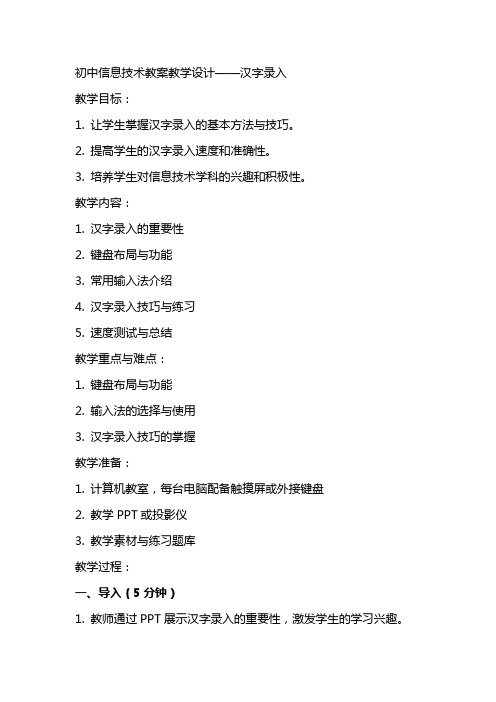
初中信息技术教案教学设计——汉字录入教学目标:1. 让学生掌握汉字录入的基本方法与技巧。
2. 提高学生的汉字录入速度和准确性。
3. 培养学生对信息技术学科的兴趣和积极性。
教学内容:1. 汉字录入的重要性2. 键盘布局与功能3. 常用输入法介绍4. 汉字录入技巧与练习5. 速度测试与总结教学重点与难点:1. 键盘布局与功能2. 输入法的选择与使用3. 汉字录入技巧的掌握教学准备:1. 计算机教室,每台电脑配备触摸屏或外接键盘2. 教学PPT或投影仪3. 教学素材与练习题库教学过程:一、导入(5分钟)1. 教师通过PPT展示汉字录入的重要性,激发学生的学习兴趣。
2. 学生分享自己对汉字录入的认识和体会。
二、键盘布局与功能(10分钟)1. 教师讲解键盘布局,包括字母区、功能区、数字区等。
2. 学生跟随教师一起熟悉键盘布局,并进行实际操作练习。
三、常用输入法介绍(10分钟)1. 教师介绍常用的输入法,如拼音输入法、五笔输入法等。
2. 学生跟随教师学习输入法的安装与使用方法。
四、汉字录入技巧与练习(10分钟)1. 教师讲解汉字录入的技巧,如正确姿势、指法、词语搭配等。
2. 学生进行汉字录入练习,教师巡回指导。
五、速度测试与总结(5分钟)1. 学生进行汉字录入速度测试,记录成绩。
2. 教师总结本节课的学习内容,强调重点与难点。
3. 学生分享自己的学习收获和感悟。
教学评价:1. 学生汉字录入速度的提升。
2. 学生对键盘布局和输入法的熟练程度。
3. 学生对汉字录入技巧的掌握情况。
教学反思:教师在课后对教学效果进行反思,针对学生的掌握情况调整教学策略,以提高教学效果。
关注学生的学习兴趣和积极性,不断优化教学方法,使学生在轻松愉快的氛围中学习信息技术。
六、输入法深度学习(10分钟)1. 教师深入讲解输入法的高级功能,如词语库的定制、输入法皮肤的更换等。
2. 学生跟随教师学习并尝试使用输入法的高级功能。
七、汉字录入比赛(15分钟)1. 教师组织学生进行汉字录入比赛,鼓励学生互相学习、互相促进。
小学信息技术输入文字优秀教案
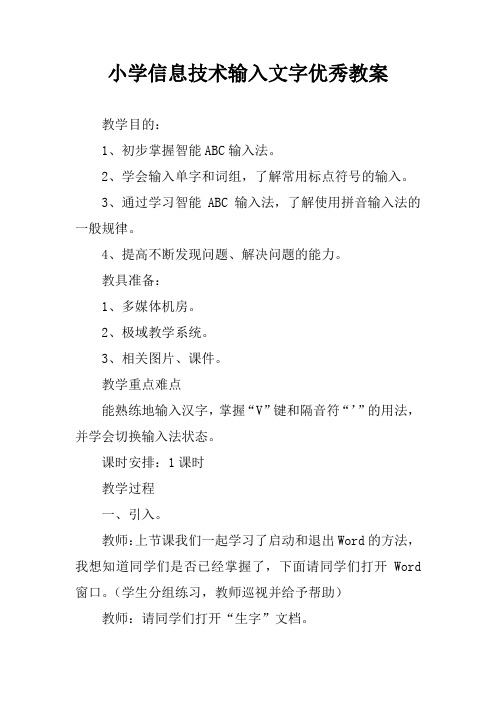
小学信息技术输入文字优秀教案教学目的:1、初步掌握智能ABC输入法。
2、学会输入单字和词组,了解常用标点符号的输入。
3、通过学习智能ABC输入法,了解使用拼音输入法的一般规律。
4、提高不断发现问题、解决问题的能力。
教具准备:1、多媒体机房。
2、极域教学系统。
3、相关图片、课件。
教学重点难点能熟练地输入汉字,掌握“V”键和隔音符“’”的用法,并学会切换输入法状态。
课时安排:1课时教学过程一、引入。
教师:上节课我们一起学习了启动和退出Word的方法,我想知道同学们是否已经掌握了,下面请同学们打开Word 窗口。
(学生分组练习,教师巡视并给予帮助)教师:请同学们打开“生字”文档。
二、新授(1)选择智能ABC输入法。
教师:常用的汉字输入法有汉语拼音输入法、五笔字型输入法和自然码。
在汉语拼音输入法中有全拼输入法和智能ABC输入法,这两种输入法和我们语文课上学习的汉语拼音基本相同。
下面我们一起来学习智能ABC输入法。
同学们知道怎么打开智能ABC输入法吗?(教师演示,学生仔细观察)教师示范:单击任务栏中的输入法按钮,选择“智能ABC 输入法”,出现智能ABC输入法工具条。
学生操作。
练习:选择全拼输入法、微软拼音输入法、五笔字型输入法。
(2)输入单字请学生给“观”字注上拼音。
在键盘上输入“guan”,按空格键,出现字词选择框。
找数字键“4”,“观”字就输入到Word编辑区中的插入点位置。
学生上机输入。
学生讨论:A拼音输错了怎么办?B字词选择框中没有想要的汉字怎么办?C“绿”字怎么输入?(3)输入词组教师:同学们已经掌握了单个汉字的输入方法,大家有没有发现我们把大量的时间都花在了选择字上?有没有更快的输入方法呢?教师出示词组:太阳、天空、学校教师:请同学们观察老师是如何输入这些词组的,和前面单个字的输入方法有什么不同之处?想一想,用新的方法是不是可以提高输入速度?学生上机完成“实践园”中的练习。
教师出示词组“西安”想一想:如果第二个字没有声母怎么办?学生读一读“知识屋”。
人教版二年级下册信息技术第3课 输入中文(教案)

《3 输入中文》教学设计一、教学目标知识与技能:1.学生能够掌握中文输入法的启动和切换方法。
2.学生能够使用拼音输入法正确输入单个汉字和词组。
3.学生了解并体验不同的中文输入法,如五笔输入法、手写输入法等。
过程与方法:1.学生通过实践操作,熟悉中文输入法的使用流程。
2.学生学会在输入过程中利用联想功能快速选择汉字。
3.学生能够自主尝试解决在输入中文过程中遇到的问题。
情感态度与价值观:1.培养学生的信息输入规范意识,提高信息表达的准确性。
2.激发学生对中文信息技术的兴趣,增强学习信息技术的信心。
3.培养学生的自主学习和解决问题的能力,以及合作与分享的精神。
二、教学重点1.中文输入法的启动与切换方法。
2.使用拼音输入法正确输入汉字和词组。
三、教学难点1.拼音输入法中多音字和同音字的正确选择。
2.输入法联想功能的有效利用。
四、教学准备1.多媒体教学设备,展示中文输入法的操作过程。
2.学生每人一台配备有中文输入法的计算机。
3.拼音输入法使用说明及相关练习材料。
五、教学过程(一)导入新课1.创设情境:通过展示一段学生日常交流的文字,引导学生思考如何将这些文字输入到电脑中。
2.提出问题:你们知道如何在电脑上输入中文吗?中文输入法有哪些种类?3.激发兴趣:展示不同输入法的特点和应用场景,让学生感受中文输入法的多样性和趣味性。
(二)新知探究1.讲解中文输入法的启动与切换方法:①.演示在任务栏中找到语言栏,点击选择中文输入法。
②介绍使用快捷键Ctrl+Shift进行输入法切换的方法。
③指导学生动手操作,练习启动和切换输入法。
2.教学拼音输入法的使用:①展示拼音输入法界面,解释输入法状态栏各部分的含义。
②讲解如何输入单个汉字,包括拼音的输入、选字框的使用、翻页键的选择等。
③示范输入词组的方法,引导学生发现词组输入比单个字输入更高效。
④强调输入规范,如全角半角的切换、标点符号的使用等。
3.体验不同输入法:①简要介绍五笔输入法、手写输入法等其他输入法的基本原理。
苏科版四年级信息技术02《输入文字》教学设计
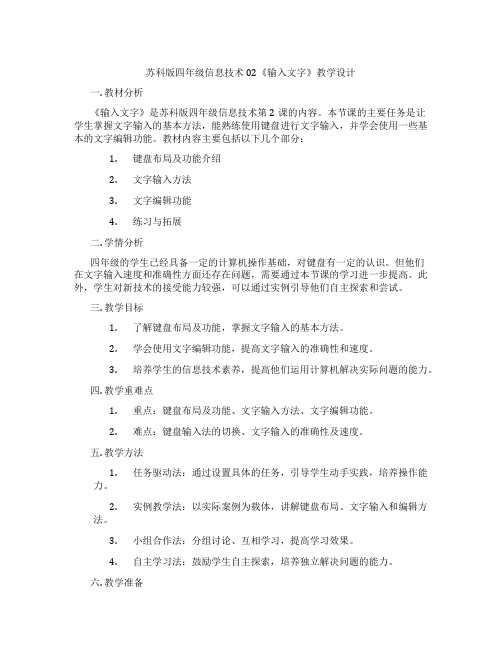
苏科版四年级信息技术02《输入文字》教学设计一. 教材分析《输入文字》是苏科版四年级信息技术第2课的内容。
本节课的主要任务是让学生掌握文字输入的基本方法,能熟练使用键盘进行文字输入,并学会使用一些基本的文字编辑功能。
教材内容主要包括以下几个部分:1.键盘布局及功能介绍2.文字输入方法3.文字编辑功能4.练习与拓展二. 学情分析四年级的学生已经具备一定的计算机操作基础,对键盘有一定的认识。
但他们在文字输入速度和准确性方面还存在问题,需要通过本节课的学习进一步提高。
此外,学生对新技术的接受能力较强,可以通过实例引导他们自主探索和尝试。
三. 教学目标1.了解键盘布局及功能,掌握文字输入的基本方法。
2.学会使用文字编辑功能,提高文字输入的准确性和速度。
3.培养学生的信息技术素养,提高他们运用计算机解决实际问题的能力。
四. 教学重难点1.重点:键盘布局及功能、文字输入方法、文字编辑功能。
2.难点:键盘输入法的切换、文字输入的准确性及速度。
五. 教学方法1.任务驱动法:通过设置具体的任务,引导学生动手实践,培养操作能力。
2.实例教学法:以实际案例为载体,讲解键盘布局、文字输入和编辑方法。
3.小组合作法:分组讨论、互相学习,提高学习效果。
4.自主学习法:鼓励学生自主探索,培养独立解决问题的能力。
六. 教学准备1.硬件:计算机教室,每台计算机安装有文字处理软件。
2.软件:苏科版四年级信息技术教材、多媒体教学课件。
3.素材:相关案例、练习题、拓展任务。
七. 教学过程1.导入(5分钟)教师通过一个有趣的故事引入课题,激发学生的学习兴趣。
例如:讲一个关于计算机键盘的传说,引导学生关注键盘的重要性。
2.呈现(10分钟)教师展示键盘布局及功能,讲解文字输入方法,包括拼音输入法和五笔输入法。
同时,介绍文字编辑功能,如字体、字号、颜色等。
3.操练(15分钟)学生根据教师提供的实例,进行文字输入和编辑操作。
教师巡回指导,解答学生疑问。
三年级下学期信息技术第1课汉字输入一点通(教案)

一、导入新课(用时5分钟)
同学们,今天我们将要学习的是《汉字输入一点通》这一章节。在开始之前,我想先问大家一个问题:“你们在使用计算机时是否遇到过汉字输入困难的情况?”(举例说明)这个问题与我们将要学习的内容密切相关。通过这个问题,我希望能够引起大家的兴趣和好奇心,让我们一同探索汉字输入的奥秘。
3.成果分享:每个小组将选择一名代表来分享他们的讨论成果。这些成果将被记录在黑板上或投影仪上,以便全班都能看到。
五、总结回顾(用时5分钟)
今天的学习,我们了解了汉字输入的基本概念、重要性和应用。同时,我们也通过实践活动和小组讨论加深了对汉字输入的理解。我希望大家能够掌握这些知识点,并在日常生活中灵活运用。最后,如果有任何疑问或不明白的地方,请随时向我提问。
三、重点难点及解决办法
重点:
1. 键盘布局的认识和运用
2. 拼音输入法的掌握
3. 汉字输入技巧的熟练运用
难点:
1. 键盘布局的熟练记忆和运用
2. 拼音输入法的快速准确使用
3. 汉字输入技巧的灵活运用
解决办法:
1. 键盘布局:通过游戏、歌曲等趣味性教学活动,帮助学生记忆键盘布局,并进行反复练习,巩固记忆。
二、核心素养目标分析
本课《汉字输入一点通》旨在培养学生的信息素养、创新思维和实践能力。通过本课的学习,学生将能够:
1. 理解并运用计算机键盘布局知识,提高汉字输入的准确性。
2. 熟练使用拼音输入法,掌握汉字输入的基本技巧。
3. 培养学生的自主学习能力,提升问题解决能力。
4. 增强学生的团队合作意识,发展沟通交流能力。
5. 汉字输入的应用
- 文字编辑:在文本编辑软件中运用汉字输入
- 电子表格:在电子表格软件中运用汉字输入
初中信息技术教案输入汉字的学习

汉字输入法课题:输入汉字的学习课时:1课时课型:新授课教学方法:“任务驱动”教学法教学用具:计算机教学背景:对于本年级的学生来说,在以往的计算机操作方面,文字录入已不再生疏,所以本节课只需与学生们共同回忆输入汉字的录入方法。
教学目标: 1、知识目标:汉字录入的几类方式;语言指示器的切换;中文输入状态下的语言指示器的提示栏的使用。
2、能力目标:由熟悉键盘到熟练操作键盘。
教学重点:语言指示的使用。
教学难点:输入法的功能设置的使用。
课前准备: 1、学生上机座次分配。
教学过程一、复习及新课导言:键盘作为输入设备在计算机上占有非常重要的地位。
上节课我们学习了利用键盘进行英文的输入,本节课我们来进一步学习键盘的使用——利用键盘输入汉字。
二、讲授新课:这节课我们学习的内容大家并不陌生,今天的学习你可以把它看成你以往学习的进一步深化。
(分析:这部分内容,学生在以前的信息技术课程的学习中已经学习过)首先我们大家在一起回故一下进入和退出中文输入状态的方法: 1、进入和退出中文输入状态:在计算机上输入汉字,首先要进入中文输入状态。
在windows98中进入中文输入状态可以采用以下的方法:方法一:步骤一:单击任务栏右端提示区中的语言指示器,选择适当的输入法。
步骤二:将鼠标指向其中的选项,并单击鼠标左键。
(屏幕下方出现输入法提示栏。
)退出中文输入状态与进入类似。
方法二:在英文输入状态按下ctrl+space键,即可启动某一种中文输入法。
(要想使用其他输入法,可以连续按下ctrl+space键,直至切换到目标提示栏出现为止。
2、微软拼音输入法:(在此学习过程中可以加入其他拼单输入法学习,以使学生自己来选择合适自己的输入法,其中也可以介绍一下五笔输入法。
)今天我们利用windows98中附件中的“记事本”来做一些汉字录入的练习。
要求同学们所做的练习如屏幕所示。
(在此复习了以前所学的运用相关的应用程序——“记事本”。
)练习1:利用拼音输入法输入“天”字;练习2:利用拼音输入法输入“悄“字;练习3:利用拼音输入法输入“女”字;练习4:利用拼音输入法输入“却”字;练习5:利用拼音输入法输入“学习”一词;练习6:利用拼音输入法输入“记事本”一词;练习7:利用拼音输入法输入“西安”一词;练习8:拼音输入法的功能设置——“整句输入”、“造词”等。
《输入文字》教案设计

一、教案基本信息教案名称:《输入文字》学科领域:信息技术课时安排:2课时教学对象:五年级教学目标:1. 让学生掌握文字输入的基本方法。
2. 培养学生熟练使用键盘,提高输入速度。
3. 引导学生学会通过网络查阅资料,丰富自己的知识。
二、教学内容1. 文字输入的基本方法。
2. 键盘的使用技巧。
3. 网络查阅资料的方法。
三、教学重点与难点重点:文字输入的基本方法,键盘的使用技巧。
难点:快速准确地输入文字,运用网络查阅资料。
四、教学方法1. 任务驱动法:通过设置实际任务,引导学生自主探究,解决问题。
2. 示范教学法:教师演示操作过程,学生跟随练习。
3. 小组合作法:学生分组讨论,共同完成任务。
五、教学过程第一课时:1. 导入新课教师通过讲解文字输入在日常生活和学习中的重要性,激发学生的学习兴趣。
2. 教学基本输入方法教师讲解键盘布局,演示文字输入的基本方法,引导学生跟着练习。
3. 练习与巩固学生自主练习输入文字,教师巡回指导,纠正错误。
4. 课堂小结教师总结本节课的学习内容,强调文字输入的基本方法和键盘的使用技巧。
第二课时:1. 复习导入教师通过提问方式检查学生对上节课内容的掌握情况。
2. 学习网络查阅资料的方法教师讲解如何在网络上查找相关信息,演示操作过程,学生跟随练习。
3. 实践与应用学生分组讨论,选择一个感兴趣的话题,运用网络查阅资料,共同完成一份报告。
4. 课堂小结教师总结本节课的学习内容,强调网络查阅资料的方法及其在学习和生活中的应用。
5. 课后作业布置一道关于文字输入和网络查阅资料的实践作业,要求学生在课后完成。
六、教学评价1. 学生能够熟练掌握文字输入的基本方法。
2. 学生能够熟练使用键盘,提高输入速度。
3. 学生能够通过网络查阅资料,丰富自己的知识。
七、教学准备1. 计算机教室,每台计算机都安装有文字输入软件。
2. 网络连接,可以访问查阅资料的相关网站。
3. 教学PPT,展示文字输入和网络查阅资料的方法。
小学四年级信息科技《文字输入我在行》

小学四年级信息科技《文字输入我在行》一、教学目标。
1.知识目标:认识《WPS文字》处理软件窗口及主要工具栏。
2.技能目标。
(1)掌握《WPS文字》启动方法,并能关闭。
(2)学会文件的打开。
(3)学会对文字的修改。
(4)掌握文件的保存及另存。
3.情感目标:通过修改文章中的错别字,感受用计算机修改文章的优势。
二、学情分析。
教学对象是四年级学生,经过四年级上册的学习,学生对汉字输入方法已基本掌握但不熟练,因此在练习中安排了学生对作文当中错别字的修改,既是巩固和提高输入技能,也是让学生通过修改作文体会到利用计算机进行文字处理带来的便利。
三、教材分析。
本课是小学信息技术四年级下册活动2中的第一课,也是编辑与美化文档模块系统学习泊第一课,课本选用《WPS文字》处理软件,教学过程中首先要让学生对《WPS文字》处理软件有一个整体的认识。
在教学中,安排了软件界面介绍和简单的编辑操作。
考虑到学生的操作基础,在安排操作任务时,采用修改作文当中的错别字作为任务驱动,让学生能快速熟悉《WPS文字》处理软件的基本功能,还能让学生在文章中查找和修改错别字过程中,可以体会到电子办公给我们学习、工作、生活带来的便利。
四、教学重难点。
1.重点:认识《WPS文字》窗口及主要工具栏,掌握文字的插入与删除方法。
2.难点:使用“另存为”保存文件的副本。
五、教学方法。
1.使用前后知识的对比,写字板和《WPS文字》对比,提升学生的求知兴趣。
2.老师演示多种插入及删除方法,学生选择适合自己的方法进行实践。
六、教学过程。
1.激情引入。
(1)教师活动:上学期我们已经学会在“写字板”中输入文章,但“写字板”有时也会“力不从心”。
有很多任务它还是无法完成的,比如说给文字美化,以及文字的排版(演示介绍一些在实际使用时不能用“写字板”解决的情况。
)那么同学们,你们遇到这种情况,会有什么更好的办法解决呢?或者谁有见到过用其他工具来给这些文字“美容”的吗?(2)学生活动:学生回答:《WPS文字》、《Word 2000 》。
2024年小学信息技术优秀标准教案打字教学
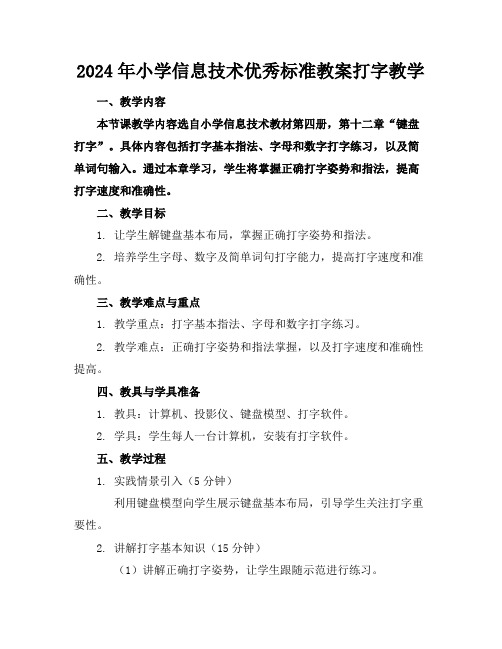
2024年小学信息技术优秀标准教案打字教学一、教学内容本节课教学内容选自小学信息技术教材第四册,第十二章“键盘打字”。
具体内容包括打字基本指法、字母和数字打字练习,以及简单词句输入。
通过本章学习,学生将掌握正确打字姿势和指法,提高打字速度和准确性。
二、教学目标1. 让学生解键盘基本布局,掌握正确打字姿势和指法。
2. 培养学生字母、数字及简单词句打字能力,提高打字速度和准确性。
三、教学难点与重点1. 教学重点:打字基本指法、字母和数字打字练习。
2. 教学难点:正确打字姿势和指法掌握,以及打字速度和准确性提高。
四、教具与学具准备1. 教具:计算机、投影仪、键盘模型、打字软件。
2. 学具:学生每人一台计算机,安装有打字软件。
五、教学过程1. 实践情景引入(5分钟)利用键盘模型向学生展示键盘基本布局,引导学生关注打字重要性。
2. 讲解打字基本知识(15分钟)(1)讲解正确打字姿势,让学生跟随示范进行练习。
(2)介绍打字基本指法,引导学生进行指法练习。
3. 例题讲解(10分钟)(1)以字母“A”为例,讲解字母打字方法和技巧。
(2)以数字“1”为例,讲解数字打字方法和技巧。
4. 随堂练习(10分钟)(1)让学生在打字软件上练习字母和数字输入。
(2)选取简单词句,让学生进行打字练习。
5. 小组竞赛(10分钟)将学生分为小组,进行打字速度和准确性竞赛,激发学生学习兴趣。
对学生打字成果进行评价,鼓励学生继续努力,提高打字水平。
六、板书设计1. 打字基本指法2. 字母和数字打字方法3. 简单词句打字练习七、作业设计1. 作业题目:(1)练习字母“A”至“H”打字。
(2)练习数字“1”至“5”打字。
2. 答案:(1)略(2)略(3)我喜欢踢足球。
八、课后反思及拓展延伸1. 反思:本节课通过讲解、示范、练习、竞赛等多种方式,让学生掌握打字基本知识和技巧。
但在教学过程中,要注意关注学生个体差异,因材施教,提高教学效果。
2. 拓展延伸:(1)鼓励学生利用课余时间进行打字练习,提高打字速度和准确性。
《输入文字》信息技术教案

《输入文字》信息技术教案一、教学目标1. 让学生掌握计算机的基本操作,能够熟练使用键盘输入文字。
3. 引导学生学会使用文字处理软件(如Microsoft Word)进行基本的文字编辑和排版。
二、教学内容1. 计算机基本操作:启动计算机、打开文字处理软件、关闭软件和计算机。
2. 键盘布局:熟悉键盘的各个区域,包括字母区、数字区、符号区和功能键区。
4. 文字输入练习:进行拼音输入、五笔输入和手写输入的练习,掌握正确的输入方法。
5. 文字编辑和排版:学习使用文字处理软件进行文字的编辑、字体设置、段落设置等。
三、教学重点与难点1. 教学重点:键盘布局、输入法的选择和使用、文字输入练习。
2. 教学难点:输入法的切换、文字编辑和排版。
四、教学方法与手段1. 教学方法:采用讲授法、示范法、练习法、小组合作法等。
2. 教学手段:计算机、投影仪、教学软件、键盘、鼠标等。
五、教学过程1. 导入:讲解计算机的基本操作,引导学生进入学习状态。
2. 讲解与示范:讲解键盘布局、输入法选择和使用,进行示范操作。
3. 学生练习:学生跟随老师的指导进行文字输入练习,掌握输入方法。
4. 文字编辑和排版:讲解文字处理软件的基本操作,进行示范操作。
5. 学生练习:学生自主进行文字编辑和排版练习,巩固所学知识。
7. 课后作业:布置相关的练习任务,巩固所学知识。
六、教学评价1. 评价方式:过程性评价与终结性评价相结合。
2. 评价内容:a. 计算机基本操作的熟练程度。
b. 键盘输入速度和准确性。
c. 输入法的选择和使用能力。
d. 文字编辑和排版技能的应用。
七、教学拓展1. 引导学生探索更多的文字处理软件和输入法,提高学生的信息技术素养。
2. 组织学生进行打字比赛,激发学生的学习兴趣和竞争意识。
3. 结合其他学科,如语文,让学生运用文字处理软件进行作文创作和排版。
八、教学资源1. 教学软件:Microsoft Word、输入法软件等。
2. 教学素材:文字输入练习文档、排版示例文档等。
- 1、下载文档前请自行甄别文档内容的完整性,平台不提供额外的编辑、内容补充、找答案等附加服务。
- 2、"仅部分预览"的文档,不可在线预览部分如存在完整性等问题,可反馈申请退款(可完整预览的文档不适用该条件!)。
- 3、如文档侵犯您的权益,请联系客服反馈,我们会尽快为您处理(人工客服工作时间:9:00-18:30)。
《输入文字》信息技术教案
1.初步掌握智能ABC输入法。
2.学会输入单字和词组,了解常用标点符号的输入方法。
3.通过学习智能ABC输入法,了解拼音输入法的一般规律。
4.培养学生不断发现问题、解决问题的能力。
建议安排1课时。
能熟练地输入汉字,掌握“V”键和隔音符“’”的用法,并学会输入法状态的切换。
1.教材的地位与作用
本课主要讲述了启动汉字输入法的方法,如何用智能ABC输入法输入汉字,以及输入汉字时遇到的几种状态切换:全角、半角的切换和中、英文的切换方法。
让学生了解汉字输入的多种方法:智能ABC是根据汉字的读音对汉字进行编码,根据读音进行编码的还有全拼输入法,微软拼音输入法;五笔字型是根据汉字的结构来进行编码的。
另外还有语音输入、手写输入、扫描输入等。
智能ABC输入法是一种适合小学生学习和使用的汉字输入方法。
2.教学方法指导
在本课的教学中可以采用教师示范、学生自主探究和小组讨论相结合的教学方法。
先掌握单个汉字的输入,为提高
汉字输入速度,减少选字的时间,可以采用词组输入。
在词组输入过程中,引导学生发现有些字没有声母,这样和前面的拼音组合时,就会产生歧义,此时可以引入分隔符的用法。
进入文章输入时,不可避免地会出现标点符号,教师可选择一篇标点较多的文章,引导学生学习各种标点符号的输入。
词库系统
基本词库-“智能ABC输入法”具有一个约6万词条的基本词库。
动态词库-“智能ABC输入法”的动态词库具有自动筛选功能,其自动记忆的词汇容量可达万词条;强制记忆的词汇可达400条。
“智能ABC输入法”的词库以《现代汉语词典》为蓝本,同时又增加了一些新的词汇,共收集了大约6万词条。
其中单音节词和词素13%,双音节66%,三音节11%,四音节9%,五至N音节1%。
其中,双音节词占着很大的比重,这是现代汉语的重要特色。
词库不仅具有一般的语汇,也收录了部分常见的方言词语,还有某些常见的专门术语。
例如:
中文标点
对应键位
中文标点
对应键位
(顿号) ,
(逗号) ,
;
(分号) ;
:
(冒号) :
!
(感叹号) !
?
(问号) ?
(
(左括号) (
……
(省略号)
)
(右括号)
)
——
(破折号)
_。
(句号)
.
“
(左双引号)
" (单次击键)
·
(间隔号)
@
”
(右双引号)
" (双次击键)
1.知识与技能
(1)初步掌握智能ABC输入法。
(2)学会输入单字和词组,了解常用标点符号的输入。
2.过程与方法
通过学习智能ABC输入法,了解拼音输入法的一般规律。
3.情感态度价值观
培养学生不断发现问题、解决问题的能力。
1课时。
能熟练地输入汉字,掌握“V”键和隔音符“’”的用法,并学会输入法状态的切换。
1.引入
教师:“上节课我们一起学习了启动和退出WordXX的方法,老师想知道同学们是否已经掌握,下面请同学们自己打开Word窗口。
”(学生分组练习,教师巡视并给予帮助) 教师:请同学打开“生字”文档。
2.新授
选择智能ABC输入法
教师:“常用的汉字输入法有汉语拼音输入法、五笔输入法和自然码。
而在拼音输入法中有全拼输入法和智能ABC 输入法,这两种输入法和我们语文课上学习的汉语拼音基本相同。
下面老师将带着同学们一起来学习智能ABC输入法。
那么怎么打开智能ABC输入法呢?”(教师演示,学生仔细观察)
教师示范:单击任务栏中的输入法按钮,选择“智能ABC 输入法”。
出现智能ABC输入法工具条。
学生操作。
练习:选择全拼输入法、微软拼音输入法、五笔字型输入法。
输入单字
请学生给“观”字注上拼音。
在键盘上输入“guan”,按空格键,出现字词选择框。
按一下数字键“4”,“观”字就输入到Word编辑区中的插入点位置。
学生上机输入。
学生讨论:
①拼音输错了怎么办?
②提示栏中没有想要的汉字怎么办?
③“绿”字怎么输?
输入词组
教师:同学们已经掌握了单个汉字的输入,同学们有没有发现我们大量的时间都花在了选字上?那么有没有更快的输入方法呢?
(教师出示词组):太阳天空学校
教师示范,请同学观察老师是如何输入这些词组的,和前面单个字的输入方法有什么不同之处?想一想,用新的方法是不是可以提高输入速度?
学生上机完成“实践园”中的练习。
教师出示词组:西安
想一想:如果第二字没有声母怎么办?
读一读“知识屋”。
标点符号的输入
①中英文标点的切换
教师出示一篇有标点符号的小短文,请学生尝试输入。
,:“”《》
教师巡视。
出示部分学生输入的半角标点符号,请学生观察两种不同的标点。
教师指出,中英文标点的切换方法。
完成“探究园”的练习。
②半角/全角的切换
教师讲解半角/全角的切换方法。
学生上机:在全角和半角方式下分别输入‘ABC123,’说一说半角和全角的差别。
③用快捷键进行中英文的切换
教师示范输入一段中英文混合的句子。
请若干位学生上台观看,说说老师是如何进行中英文切换的。
学生上机。
用Ctrl+空格快速地进行中英文的切换。
